Índice da página
Sobre o autor
Tópicos quentes
Escrito em 28/09/2016
Com o crescente uso do disco rígido, os setores defeituosos serão mais. Os dados armazenados em um setor defeituoso podem estar corrompidos ou perdidos.
Como saber se há setores defeituosos no disco rígido? A ferramenta de teste de superfície faz o que implica - que varre a superfície do disco rígido, verifica os setores defeituosos e marca os setores defeituosos para que o computador saiba que eles não serão usados no futuro.
Agora, o software de gerenciamento de partição - EaseUS Partition Master, o seu recurso Teste de Superfície está disponível para os usuários de computador. Ele pode identificar os setores defeituosos, revendo o disco rígido. Quando ele encontra os setores defeituosos, que vai marcar os setores com cor vermelha para que o sistema saiba que não deve usá-los. Pode permitir-lhes ser lidos, os dados armazenados no setor ruim ainda são acessíveis, mas eles não podem ser gravados. Outros casos mais complexos, tais como a migração do sistema operacional para SSD ou a recuperação de partição GPT podem ser fixados em seu próprio com este software agora.
Como fazer teste de superfície com EaseUS Partition Master?
Passo 1. Baixe o EaseUS Partition Master e instale-o. Na seção Gereciador de Disco, clique com o botão direito do mouse no disco que deseja verificar e clique em "Teste de Superfície".
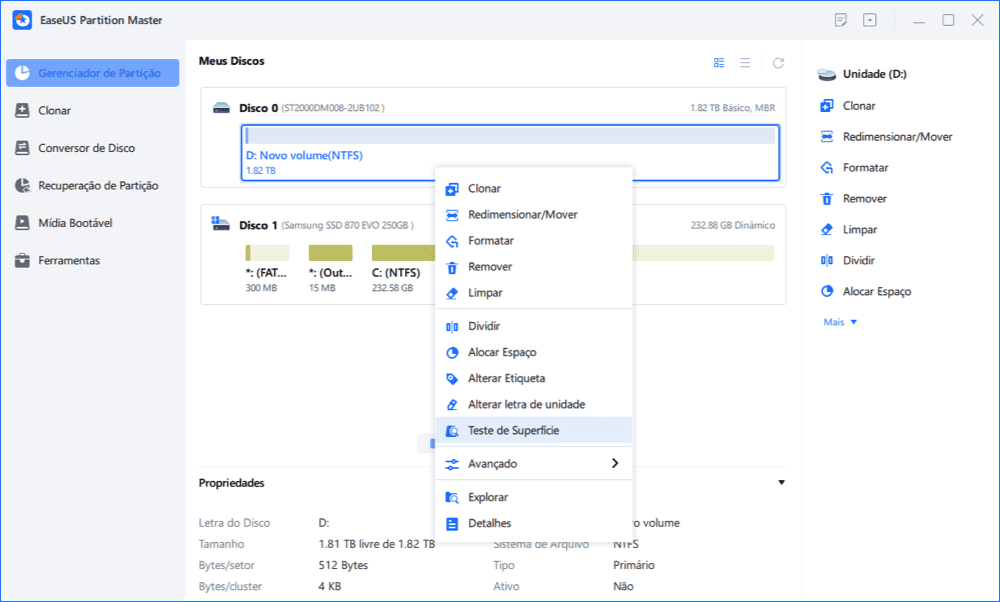
Passo 2. A operação será realizada imediatamente. Setores defeituosos serão marcados em vermelho.
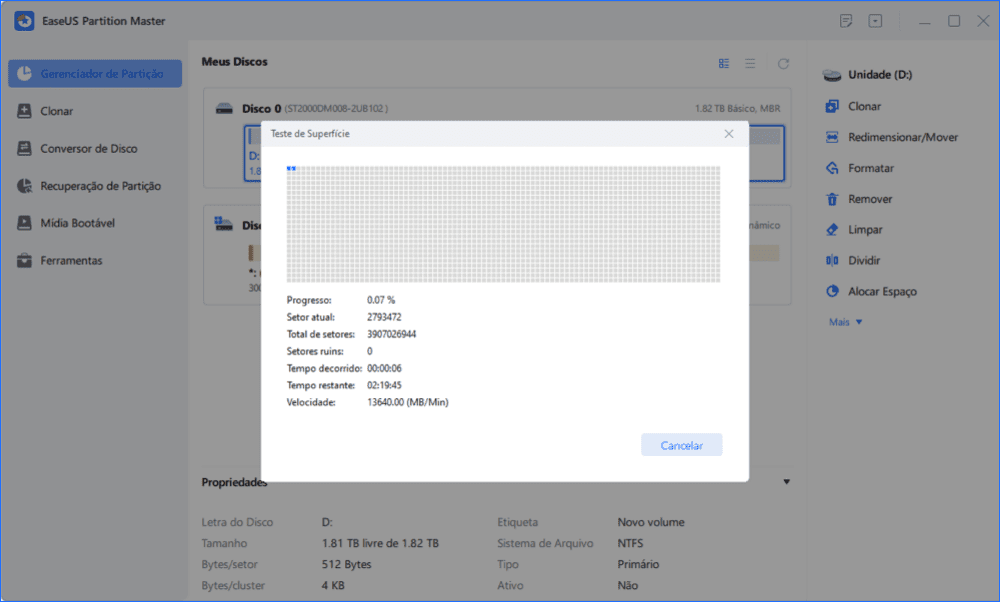
Como podemos te ajudar
Sobre o autor
Escrito por Jacinta
"Obrigada por ler meus artigos. Espero que meus artigos possam ajudá-lo a resolver seus problemas de forma fácil e eficaz."
Revisão de produto
-
I love that the changes you make with EaseUS Partition Master Free aren't immediately applied to the disks. It makes it way easier to play out what will happen after you've made all the changes. I also think the overall look and feel of EaseUS Partition Master Free makes whatever you're doing with your computer's partitions easy.
Leia mais -
Partition Master Free can Resize, Move, Merge, Migrate, and Copy disks or partitions; convert to local, change label, defragment, check and explore partition; and much more. A premium upgrade adds free tech support and the ability to resize dynamic volumes.
Leia mais -
It won't hot image your drives or align them, but since it's coupled with a partition manager, it allows you do perform many tasks at once, instead of just cloning drives. You can move partitions around, resize them, defragment, and more, along with the other tools you'd expect from a cloning tool.
Leia mais
Artigos relacionados
-
Como consertar laptop HP preso na tela HP. 10 maneiras eficientes
![author icon]() Leonardo 2025/10/26
Leonardo 2025/10/26 -
Como excluir partição de recuperação do servidor com o Diskpart
![author icon]() Leonardo 2025/10/19
Leonardo 2025/10/19 -
SSD informa tamanho errado? Razões e soluções aqui!
![author icon]() Leonardo 2025/08/26
Leonardo 2025/08/26 -
Corrigido: HD sumiu depois de uma atualização do Windows 11/10🔥
![author icon]() Jacinta 2025/09/14
Jacinta 2025/09/14
Temas quentes em 2025
EaseUS Partition Master

Gerencie partições e otimize discos com eficiência








